Vai esat kādreiz dzirdējuši par mirdzošiem efektiem savos attēlos? Kvēlojošs mirdzuma efekts ir ne tikai vizuāli pievilcīgs, bet arī piešķir jūsu attēliem īpašu dziļumu un dramatismu. Šajā pamācībā es jums parādīšu, kā ar Photoshop palīdzību izveidot iespaidīgu mirdzoša mirdzuma efektu, kas ne tikai padara cilvēkus izteiksmīgākus, bet arī padara fonu pievilcīgāku. Sāksim uzreiz!
Galvenie secinājumi
- Kvēlojošā mirdzuma efektu izveido Photoshop programmā, izmantojot dažādus slāņus un rīkus.
- Lai radītu vēlamo efektu, ļoti svarīgi ir izmantot radiālos izplūdumus un kustības izplūdumus.
- Pirmais svarīgais solis ir precīza objektu apgriešana.
Soli pa solim
Vispirms atveriet Photoshop un ielādējiet attēlu, kuram vēlaties piemērot mirdzošā mirdzuma efektu.
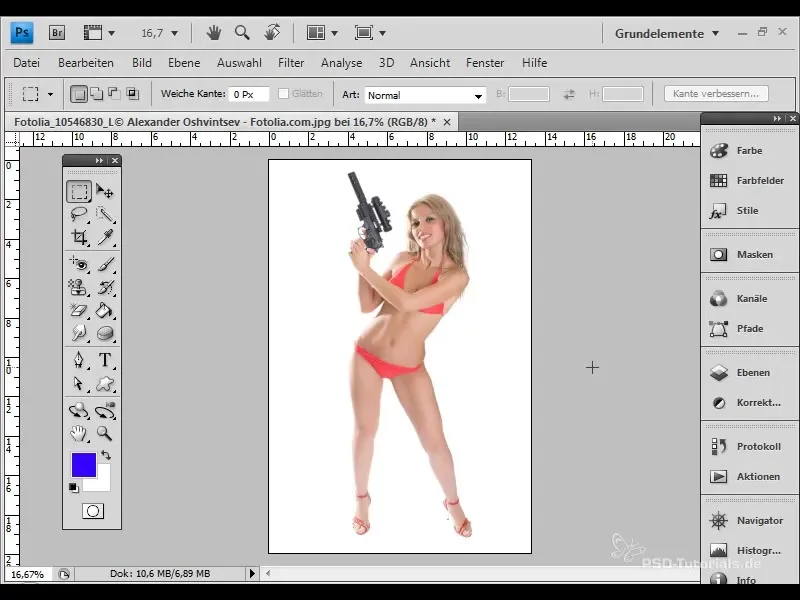
Attēlam parasti ir balts fons, kas ātri jānoņem. Lai to izdarītu, izmantojam rīku Izvilkšana, kas ir ideāli piemērots objektu noņemšanai, jo īpaši ar matu tekstūras fonu.
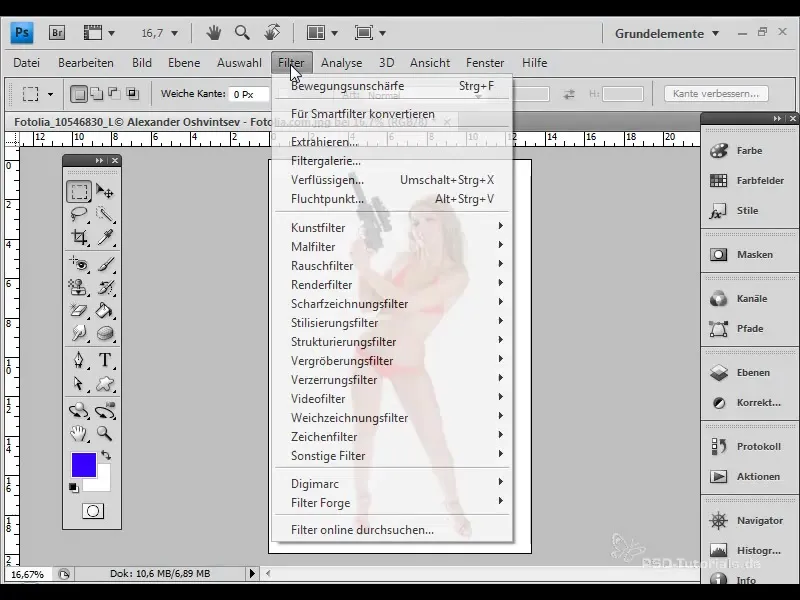
Kad attēls ir izgriezts, tam vajadzētu parādīties uz jauna melna fona. Varat izveidot jaunu fona slāni melnā krāsā. Aplūkojiet attēlu tuvāk un pievērsiet uzmanību malām - tām jābūt pēc iespējas tīrākām.
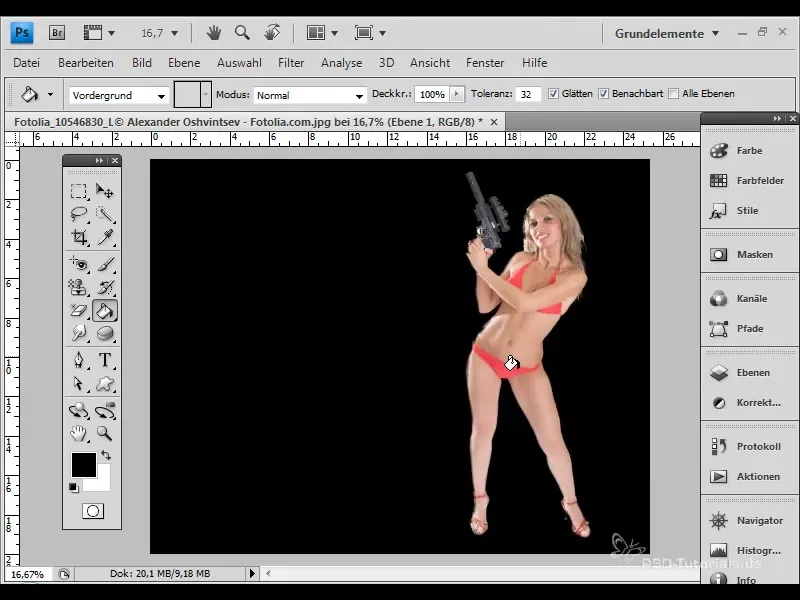
Tagad pievienojiet jaunu slāni fonam un izvēlieties otas rīku. Sāciet ar mīkstu krāsu gradientu fonam, lai radītu noteiktu gaismas efektu. Izmantojiet gaiši rozā krāsu un izveidojiet vairākus apļveida efektus.
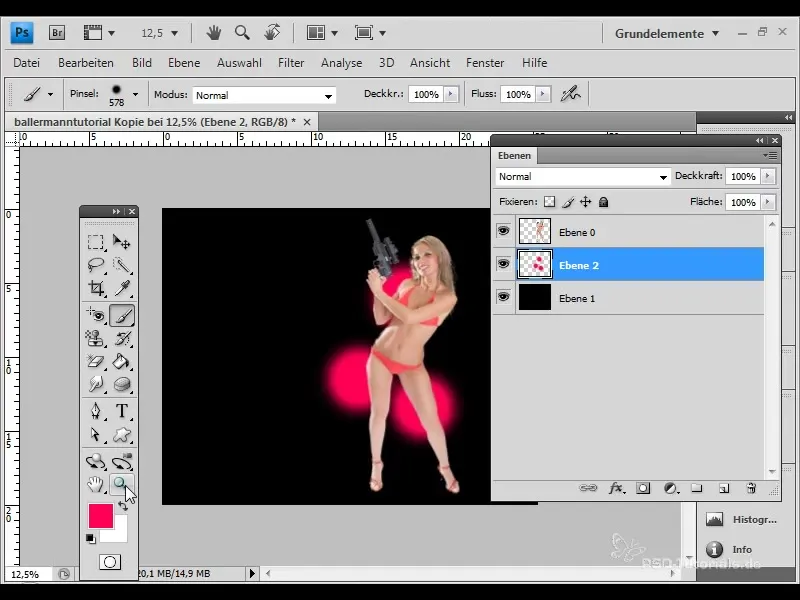
Varat dublēt šos apļveida efektus un izvietot tos dažādās vietās, lai radītu interesantus gaismas akcentus. Pārvietojiet fona elementus pēc vajadzības.
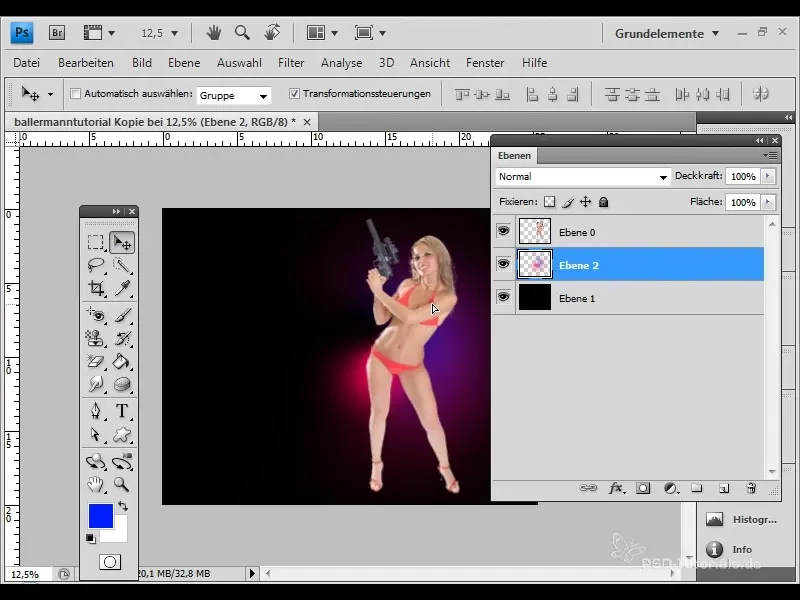
Tagad mēs nonākam pie izšķirošā soļa: pievienojiet mirdzuma efektu. Dodieties uz apgrieztās personas slāni un izvēlieties aizpildījuma opciju "Glow outwards" (Spīdums uz āru). Pielāgojiet krāsas un lieluma parametrus pēc savām vēlmēm, lai radītu skaistu mirdzuma efektu.
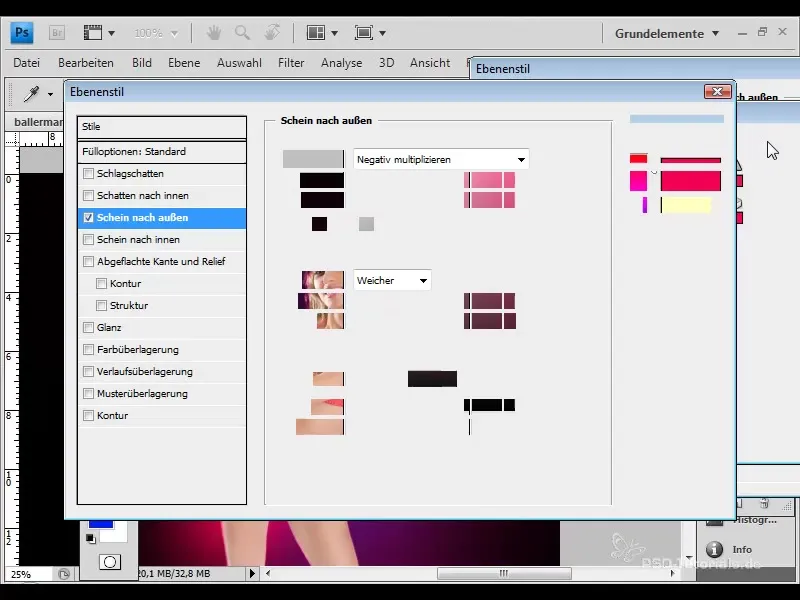
Lai vēl vairāk uzlabotu efektu, dublējiet filtrēto slāni un vēlreiz pielietojiet radiālo izplūdi ar nedaudz mazāku stiprumu.
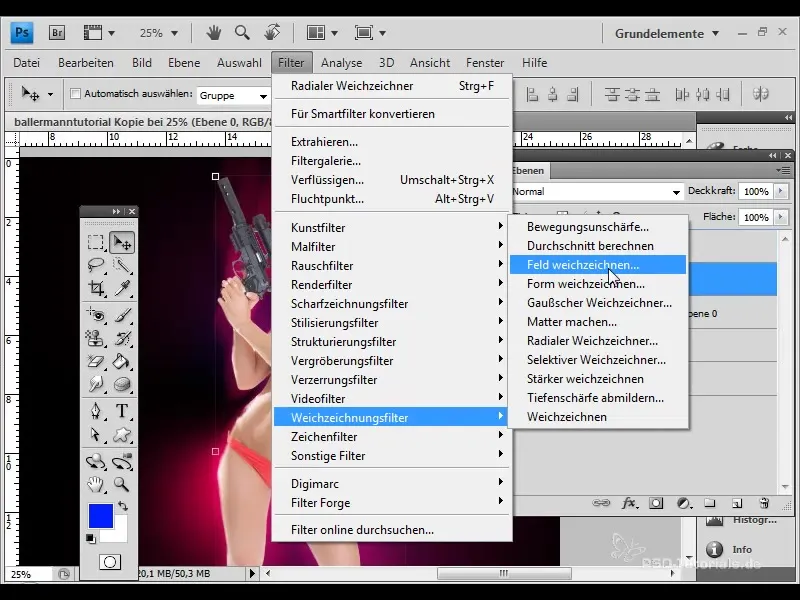
Turpiniet spēlēties ar slāņiem. Izveidojiet otru "ārējo mirdzumu" un pielāgojiet krāsas. Lai radītu kontrastu, pārvietojiet šo mirdzumu uz nedaudz sarkanāku zonu.
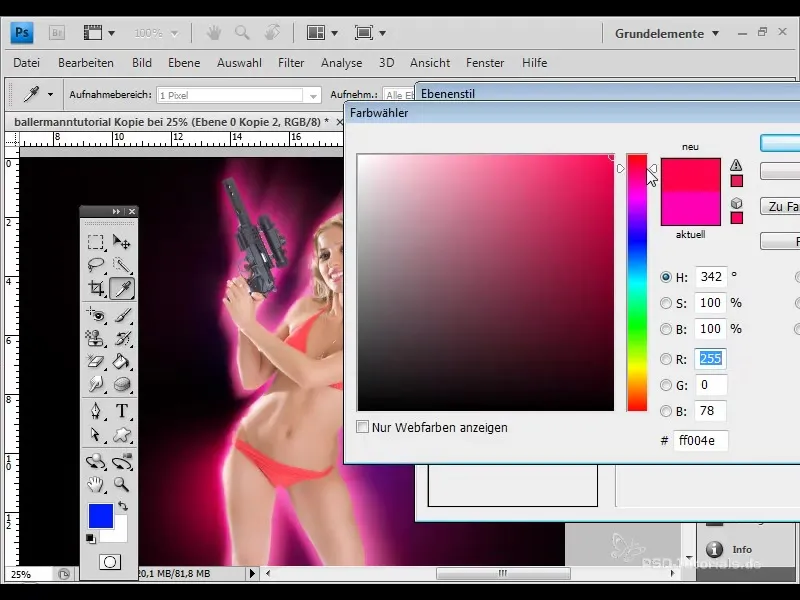
Lai radītu papildu dinamiku, izmantojiet kustības izplūšanu, lai panāktu kustības sajūtu. Dublējiet mirdzuma slāņus un pārveidojiet vienu no tiem, izmantojot kustību izplūdumu. Tas piešķirs jūsu attēlam vairāk dzīvības.
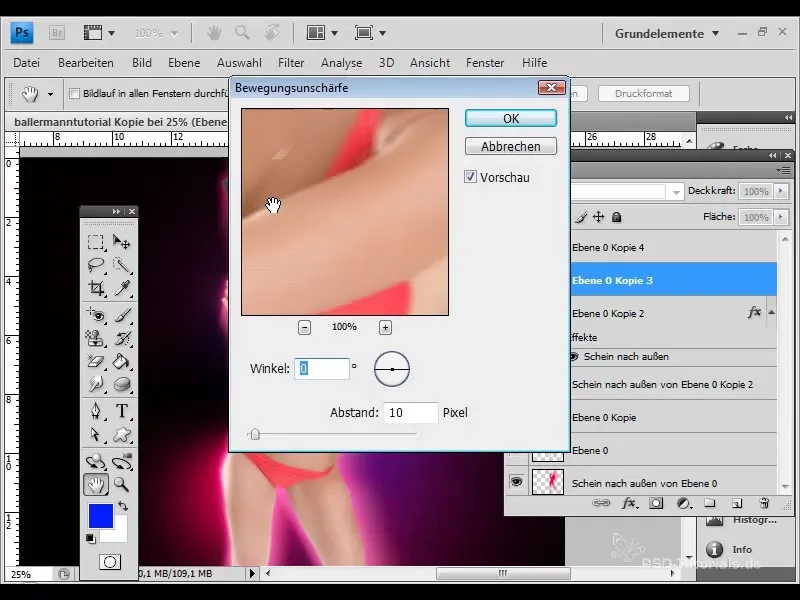
Pēc visiem pielāgojumiem jums tagad būtu jāiegūst spēcīgs mirdzuma spīduma efekts. Pārbaudiet slāņu necaurredzamību un pēc vajadzības pielāgojiet, lai panāktu vēlamo līdzsvaru un intensitāti.
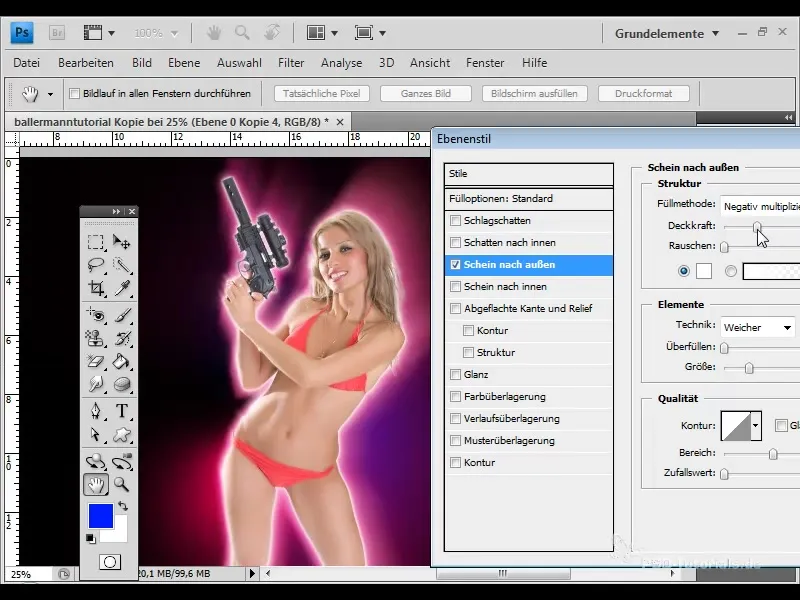
Lai kompozīcijai piešķirtu noslēdzošo akcentu, palieliniet galvenā objekta kontrastu. Lai nodrošinātu, ka tiek mainīts tikai attiecīgais slānis, izmantojiet augstāk esošajam slānim piegriezuma masku.
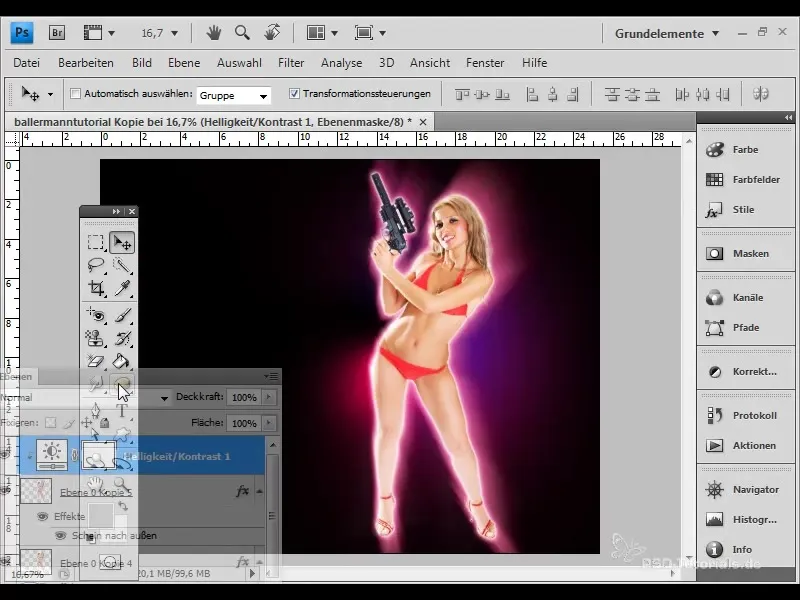
Un kā ir ar tekstu? Tagad pievienojiet tekstu, kas piešķir jūsu attēlam unikālu raksturu. Rasterizējiet teksta slāni un atkal izmantojiet kustības izplūdumu, lai arī tekstu iekļautu mirdzošajā efektā.
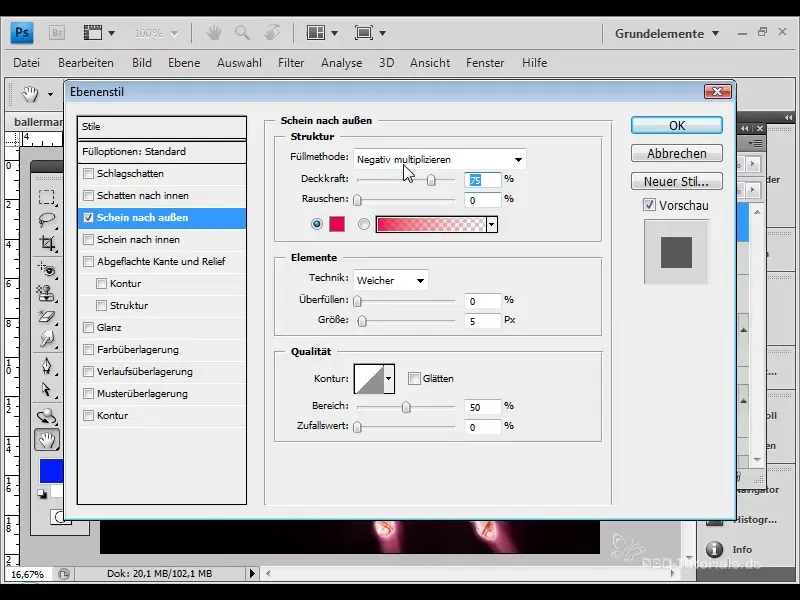
Atcerieties, ka visus šos soļus varat veidot intuitīvi. Eksperimentējiet, līdz esat apmierināts ar rezultātu.
Kopsavilkums
Spīdoša mirdzuma efektu var ātri un vienkārši izveidot Photoshop programmā, kombinējot dažādus slāņus un filtrus. Izmantojiet izvilkšanas rīku, lai izgrieztu galveno objektu, un pēc tam strādājiet ar aizpildījuma iespējām, radiālo izplūdi un kustības izplūdi, lai radītu iespaidīgu mirdzuma efektu.
Biežāk uzdotie jautājumi
Kā es varu pielāgot spīdumu uz āru? aizpildīšanas iespēju izvēlnē varat pielāgot izmēru un krāsu.
Kā organizēt slāņus? Izmantojiet dažādas grupas fonam, objektam un efektiem, lai palielinātu pārskatāmību.
Vai efektu var piemērot citiem attēliem? jā, process ir daudzpusīgs un to var pielāgot dažādiem attēlu veidiem.
Kā novērst to, lai attēls neizskatītos pārblīvēts? Nepieļaujiet, ka efektu skaits ir noteikts, un pārliecinieties, ka tie izskatās harmoniski.
Vai pirms rediģēšanas vienmēr jāizveido rezerves kopija? Pirms sākat veikt izmaiņas, vienmēr ieteicams saglabāt oriģinālo failu.


